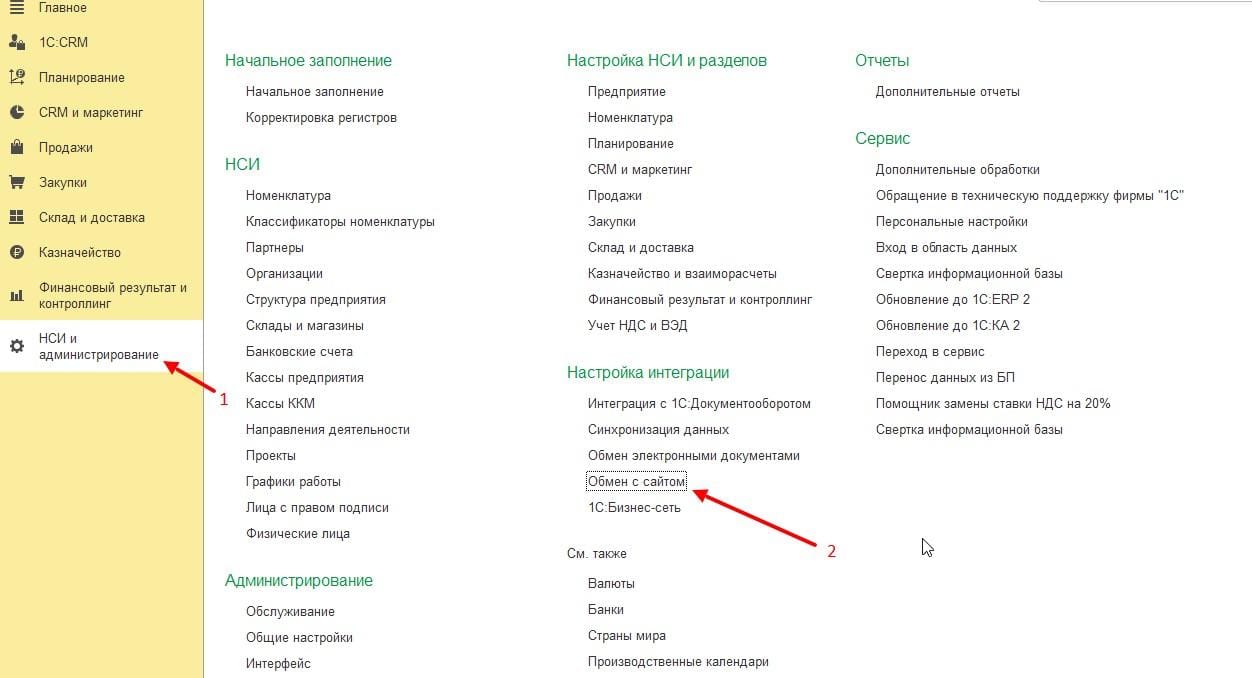
Обмен с сайтом в линейке решений 1C:CRM
- Как работает эта настройка?
- Настройка интеграции с сайтом
- Настройка триггера для создания интереса
Важно! Данные возможности доступны при наличии действующего договора «1С:КП Отраслевой» для 1С:CRM.
Типовые конфигурации фирмы «1С» — 1С:ERP, 1С:УТ, 1С:КА2 содержат модуль «Обмен с сайтом».
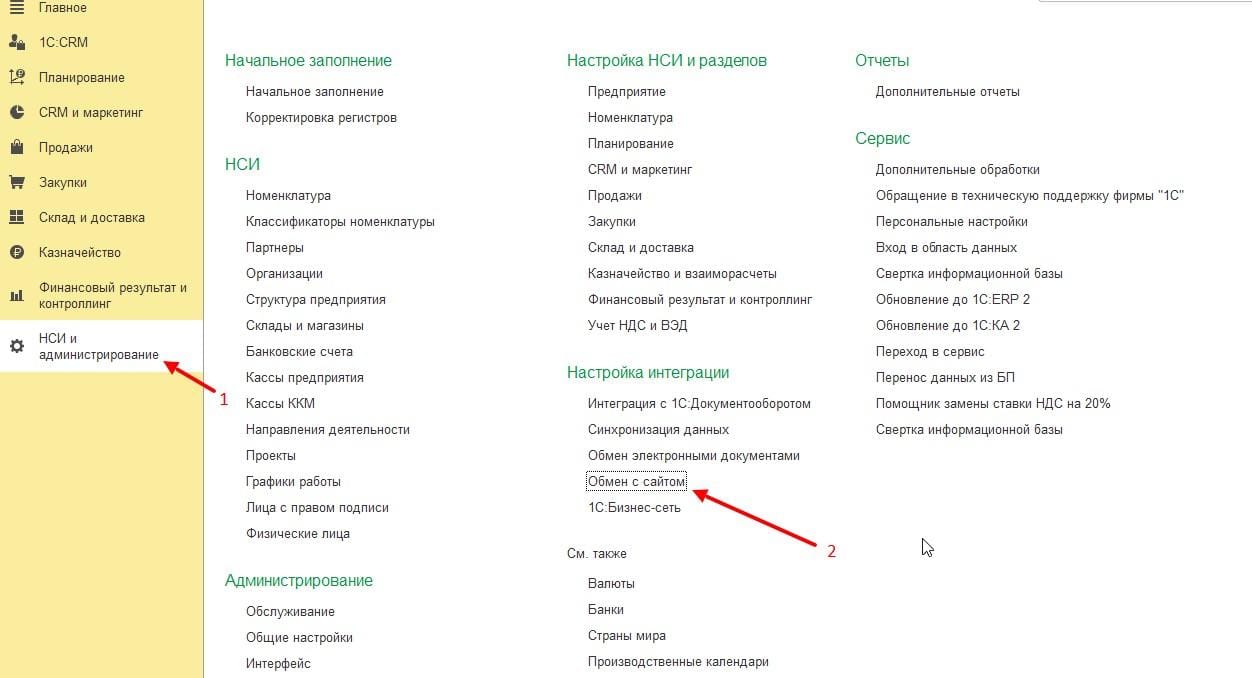 Путь к гиперссылке «Обмен с сайтом»
Путь к гиперссылке «Обмен с сайтом»
Этот модуль предназначен для интеграции с интернет-магазинами по протоколу CommerceML2. Модуль позволяет выгружать на сайт товары, загружать с сайта заказы и обновлять на сайте статусы заказов.
В решениях «1С:Управление Торговлей и Взаимоотношениями с Клиентами(CRM)» и «1С:CRM.Модуль для 1С:ERP и 1С:КА2» доступна расширенная настройка модуля «Обмен с сайтом», которая позволяет для каждого загруженного с сайта заказа автоматически создавать новый «Интерес клиента».
Как работает эта настройка?
Покажем работу расширенной настройки «Обмен с сайтом» на примере интеграции с сайтом 1С:UMI. Клиент находит нужный товар в интернет-магазине и добавляет его в корзину.
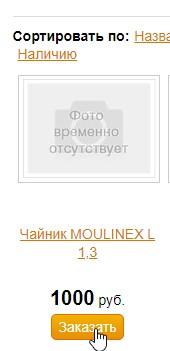 Заказ товара на сайте
Заказ товара на сайте
Клиент переходит в корзину, уточняет количество и подтверждает нажатием кнопки «Оформить заказ».
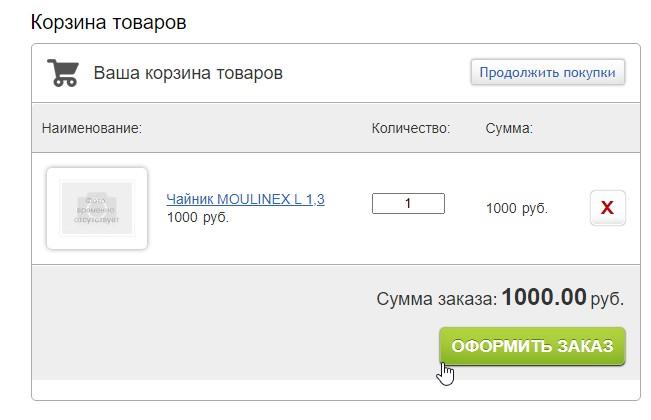 Оформить заказ
Оформить заказ
В корзине клиент вводит контактную и дополнительную информацию по заказу и завершает его оформление.
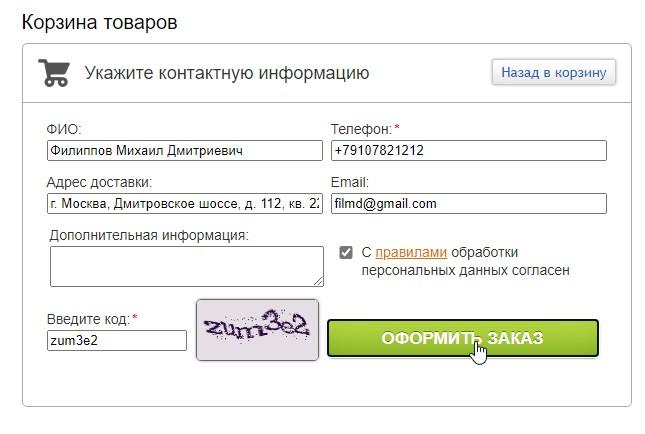 Оформление заказа
Оформление заказа
После нажатия клиентом на сайте кнопки «Оформить заказ», в АРМ «Мои Продажи» ответственного менеджера после импорта заказов с сайта создаётся новый интерес клиента.
![]() Отображение интереса после срабатывания триггера в АРМ «Мои Продажи»
Отображение интереса после срабатывания триггера в АРМ «Мои Продажи» ![]() Отображение интереса после срабатывания триггера в АРМ «Мои Продажи»
Отображение интереса после срабатывания триггера в АРМ «Мои Продажи» 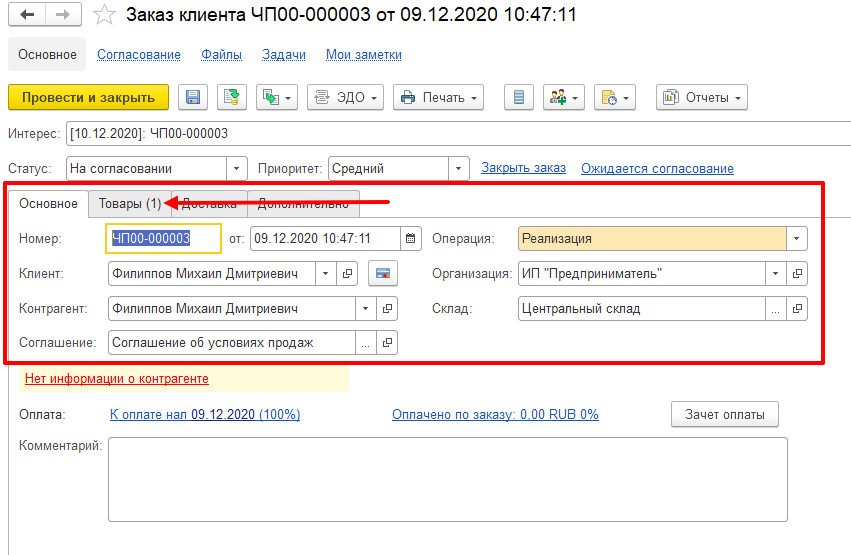 Отображение интереса после срабатывания триггера в АРМ «Мои Продажи»
Отображение интереса после срабатывания триггера в АРМ «Мои Продажи»
Настройка интеграции с сайтом
Для обмена с сайтом можно использовать свой интернет-магазин, или создать новый, например, с помощью сервиса 1C-UMI.
Важно! Если это собственный сайт, то он должен поддерживать протокол CommerceML 2.
Чтобы подключить обмен с сайтом необходимо в основном меню «НСИ и Администрирование» в разделе «Настройка интеграции» выбрать пункт «Обмен с сайтом» и в открывшемся окне разрешить использование обмена с сайтом.
![]() Гиперссылка «Создать сайт»
Гиперссылка «Создать сайт»
При нажатии на гиперссылку «Создать сайт» открывается блок, который содержит информацию о возможностях сервиса 1C-UMI, необходимо нажать кнопку «Далее».
![]() Информационный блок гиперссылки «Создать сайт»
Информационный блок гиперссылки «Создать сайт»
В появившейся форме необходимо выбрать тип сайта, оставить контактный адрес электронной почты, к которой будет привязан сайт, занять адрес в сети Интернет, а также принять лицензионное соглашение.
![]() Окно создания сайта
Окно создания сайта
Важно! Обмен товарами и заказами будет производиться только с типом сайта «Интернет-магазин».
В меню «Дополнительные параметры» необходимо выбрать, контакты какой организации будут отображаться на сайте, соглашение, в рамках которого будет осуществляться торговая деятельность между организацией и клиентами, а также необходимо выбрать категории или группы номенклатуры для переноса на сайт.
![]() Дополнительные параметры окна «Создать сайт»
Дополнительные параметры окна «Создать сайт»
При включении пункта «Отображать остатки на сайте» на сайте будут отображаться остатки товара на складе.
Важно! Поле «Соглашение» необязательно для заполнения, но Соглашение с пользователями необходимо для корректировки цен после выгрузки товаров. (В случае отсутствия Соглашения, после выгрузки товаров с измененными в «1С» ценами на сайт, цена на них на сайте не поменяется).
После заполнения параметров создания сайта необходимо нажать на кнопку «Создать сайт» — информационное сообщение об успешном создании придет на указанный электронный адрес, после чего появится возможность продолжить работу с сайтом уже, непосредственно, в сети Интернет.
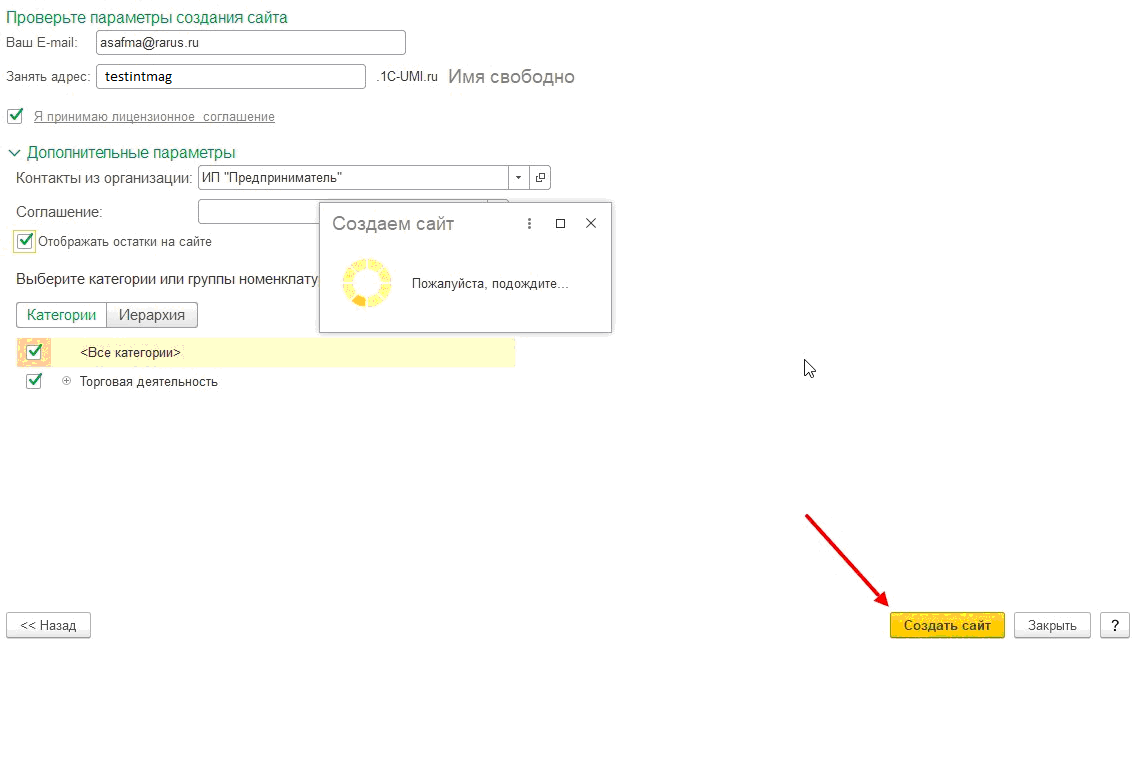 Действие «Создать сайт»
Действие «Создать сайт»
На следующем этапе необходимо настроить обмен данными со вновь созданным сайтом. Для этого необходимо перейти по гиперссылке «Настройки обмена с сайтом».
![]() Гиперссылка «Настройки обмена с сайтом»
Гиперссылка «Настройки обмена с сайтом»
В решении предусмотрена возможность обмена данными с несколькими сайтами одновременно. Для настройки обмена данными с конкретным сайтом двойным щелчком левой кнопки мыши переходим в основные настройки данного обмена.
![]() Гиперссылка «Настройки обмена с сайтом»
Гиперссылка «Настройки обмена с сайтом»
На вкладке «Основные настройки» необходимо установить флаг «Обмен заказами», после чего появится одноименная вкладка для настройки.
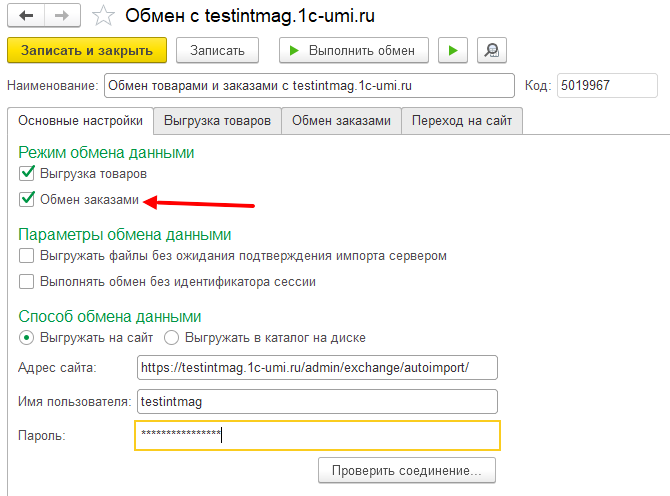 Окно настройки «Настройки обмена с сайтом»
Окно настройки «Настройки обмена с сайтом»
При установке флага «Использовать регламентное задание» система предложит создать расписание, по которому будет происходить автоматический обмен данными.
![]() Настройки автоматического обмена
Настройки автоматического обмена
При нажатии на гиперссылку «Параметры порционной выгрузки данных на сайт» система предложит разделить выгружаемые данные на порции, установить количество объектов в одной порции и, при возникновении сбоя в обмене, установить количество попыток повторить выгрузку товаров. Данная настройка необходима при большом потоке заказов или частом обновлении товарной номенклатуры.
![]() Параметры порционной выгрузки
Параметры порционной выгрузки
В настройках выгрузки товаров предусмотрена возможность выбора организации-владельца каталога товаров, типа выгружаемых данных, типа использования узла, и режима выгрузки данных.
![]() Настройки выгрузки товаров
Настройки выгрузки товаров
В таблицу каталогов после выгрузки попадают каталоги, которые отображены на сайте. Эту таблицу можно настроить по своему усмотрению — добавлять и удалять необходимые каталоги товаров, группировать их по видам номенклатуры и настраивать желаемый отбор.
![]() Поле настройки таблицы каталогов
Поле настройки таблицы каталогов
В настройках обмена заказами необходимо заполнить все обязательные поля (обязательные поля заполнены на рисунке).
![]() Настройки обмена заказами
Настройки обмена заказами
Важно! Соглашение с пользователями необходимо для корректировки цен после выгрузки товаров. (В случае отсутствия Соглашения, после выгрузки товаров с измененными в 1С ценами на сайт, цена на них на сайте не поменяется).
Настройка триггера для создания интереса
Для создания интересов при обмене заказами с сайта, необходимо настроить триггер, совершив переход по одноименной гиперссылке.
 Гиперссылка «Настроить триггер»
Гиперссылка «Настроить триггер»
В настройках действия триггера необходимо указать состояние нового интереса и ответственного за обработку данного заказа.
![]() Настройка действия триггера
Настройка действия триггера
При установке флага «Заказы известных клиентов адресовать ответственному за работу с клиентом сотруднику» интерес будет создан тому сотруднику, который является ответственным за работу с данным клиентом.
После наименования триггера, настройки его условия и действия, необходимо записать и закрыть форму.
![]() Настройка действия триггера
Настройка действия триггера
В форме настройки обмена заказами ссылка на триггер может отображаться следующим образом:
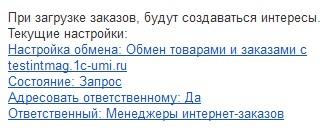 Параметры настройки триггера
Параметры настройки триггера
После записи и закрытия формы настройки обмена с сайтом для его осуществления необходимо выбрать интересующий сайт из списка и нажать «Выполнить обмен».
![]() Действие «Выполнить обмен»
Действие «Выполнить обмен»
Теперь при загрузке с сайта, заказ привязывается к последнему активному Интересу с этим клиентом и менеджером, а если активных нет, то создается новый интерес.